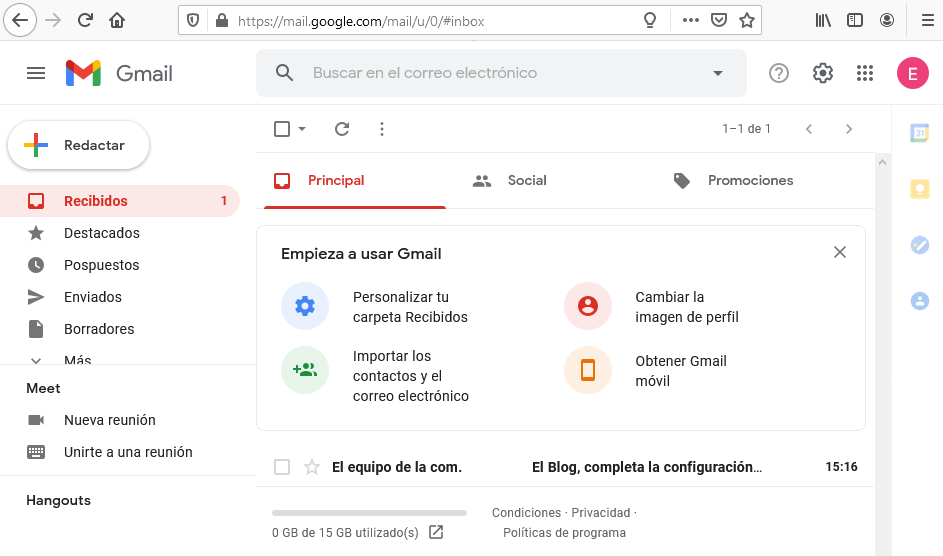Veamos como Crear una cuenta de Gmail paso a paso, una vez que hayamos creado nuestra primera cuenta podremos acceder a todos los servicios de Google, pero en este curso nos enfocaremos al uso del correo electrónico.
Crear una cuenta de Gmail paso a paso
El funcionamiento de un email es muy fácil y parecido al correo postal tradicional. Ambos permiten recibir y enviar mensajes, que llegan gracias a una dirección de correo electrónico. Iniciemos con los pasos para crear una cuenta.
Paso 1
Abre el navegador de tu preferencia ya sea edge, firefox o chrome y en la barra de direcciones escribe gmail.com o bien para ir directamente da clic aquí.
--- ---

Paso 2
Ahora da clic en la opción Acceder

En seguida da clic en la opción Crear cuenta y da clic en la opción para mi
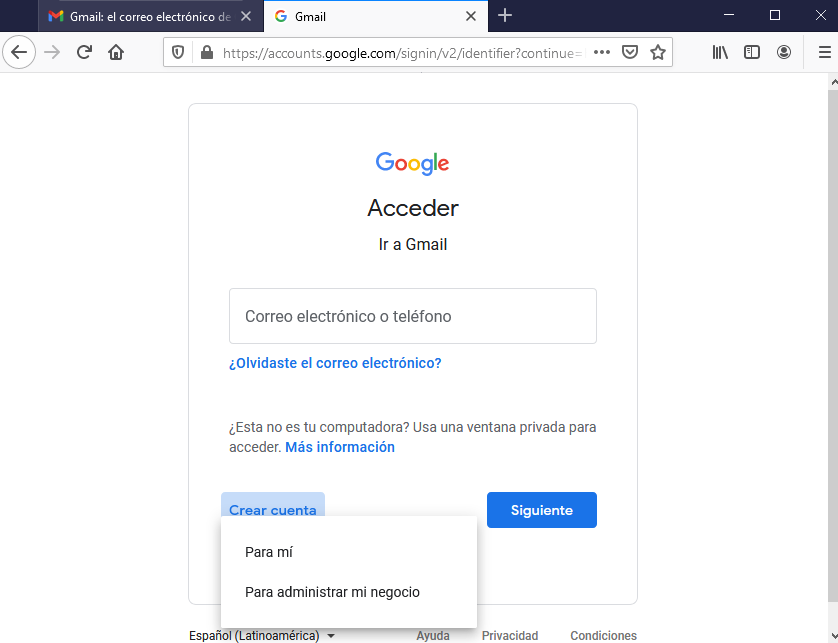
Paso 3
Ahora rellena el formulario con tus datos.
--- ---
El nombre de usuario corresponde a la dirección de correo, la cual es única para todo el mundo, no pueden existir dos direcciones de correo iguales en el mismo gestor. Cuando creamos la cuenta de correo se nos indicará si está o no disponible.
De ahí que muchas veces determinados nombres de correo acompañen el nombre con números como la fecha de nacimiento: carmen.gomez1980@gmail.com o pepe.luna100@gmail.com
La contraseña se deben indicar algunas reglas para que sean seguras y no sean fácilmente descubiertas:
- Contraseña larga. De ahí que se pida en este caso un mínimo de 8 caracteres.
- No introducir datos personales como fechas significativas, números de teléfonos, nombres de mascotas, etc.
- No utilizar combinaciones fáciles como 12345678.
- Mezclar tipos de caracteres como letras mayúsculas y minúsculas, letras y números, símbolos como _ / $.
- Pueden utilizarse frases, refranes, versos, combinando con numero o símbolos por ejemplo UnT3XT0-0K
Cuando hayas rellenado los datos da clic en SIGUIENTE
--- ---
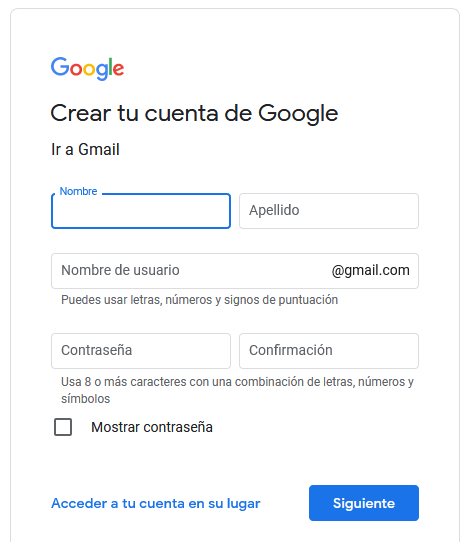
NOTA Los navegadores te van a preguntar si quieres que la contraseña sea recordada. Cuando teclees la contraseña en un lugar público o un equipo de cómputo que no sea de tu propiedad, entre las opciones que aparecen elige Nunca para este sitio. De lo contrario, la siguiente vez que alguien inicie sesión en ese ordenador saldrá tu usuario y contraseña
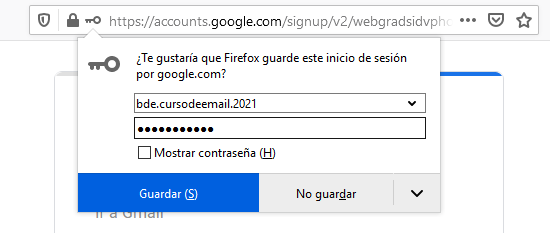
Paso 4
Por seguridad google pide confirmar tu identidad, ingresa un número de celular a 10 dígitos, al dar clic en siguiente recibirás un mensaje a tu celular similar al siguiente, introdúcelo y da clic en siguiente.
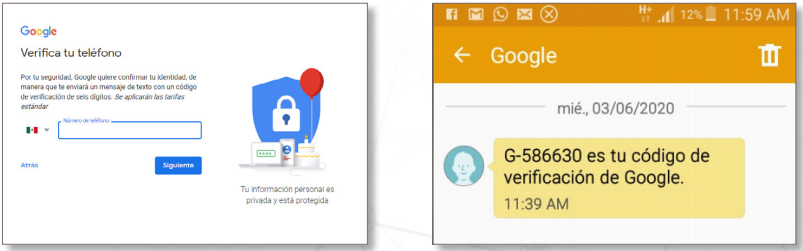
Paso 5
Una vez que google confirme tu identidad, te solicitará llenar un formulario, teclea tu información y da clic en siguiente.
--- ---
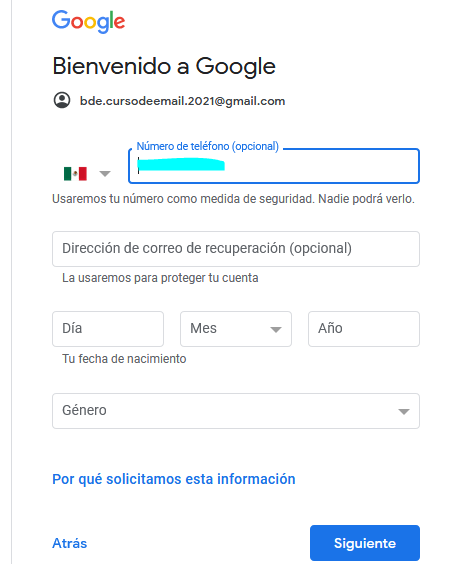
Paso 6
Ya estas por finalizar; este paso se omite debido a que más adelante se mostrará como configurar la sincronización de la cuenta al teléfono y podrán ocupar las mismas funciones que google ofrece; Da clic en “Omitir”.
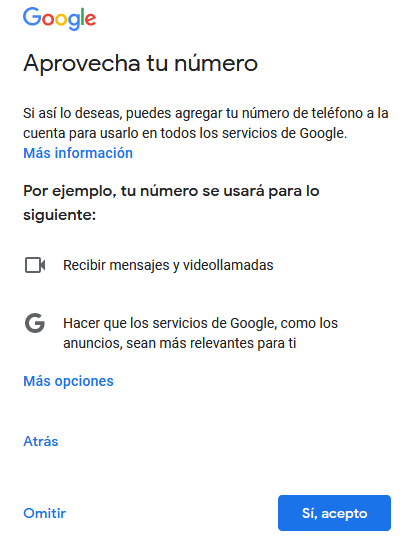
Paso 7
Por último, Google pide aceptar sus términos y condiciones de uso, es importante leer el aviso, dar clic en “Acepto”
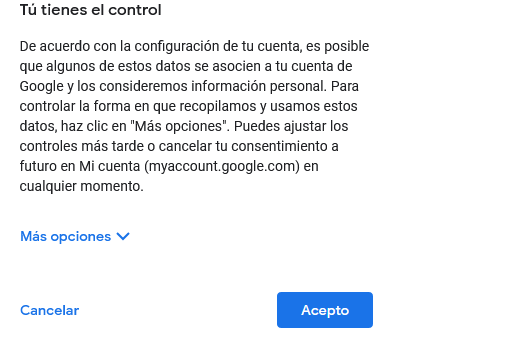
Paso 8
¡Enhorabuena, ya puedes comenzar!
--- ---